Amazon begann als Marktplatz für Bücher und bietet heute fast jedes Produkt an. Darüber hinaus bietet es eine Vielzahl von Diensten und Funktionen. Was aber, wenn Sie Probleme bei der Nutzung eines Amazon-Produkts oder einer Amazon-Dienstleistung haben? Gibt es eine Möglichkeit, den Amazon-Kundendienst zu kontaktieren? Lesen Sie weiter, um es zu erfahren.

Mit den unten aufgeführten Methoden können Sie den Amazon-Kundendienst aus verschiedenen Gründen kontaktieren. Möglicherweise haben Sie Ihre Bestellung noch nicht erhalten oder die Bestellung, die Sie erhalten haben, ist fehlerhaft. Darüber hinaus können Kundendienstmitarbeiter auch Fragen zu anderen Produkten und Dienstleistungen von Amazon beantworten. In diesem Sinne, lasst uns gleich loslegen.
Hinweis: Bevor Sie beginnen, stellen Sie sicher, dass Sie bei Ihrem Amazon-Konto angemeldet sind.
1. Kontaktieren Sie uns über die Amazon-Supportseite
Auf der Amazon-Supportseite finden Sie eine Reihe von Ressourcen, die Ihnen bei der Lösung Ihrer Probleme und Fragen zu Produkten oder Dienstleistungen von Amazon helfen können. Befolgen Sie daher die folgenden Schritte, um auf die Amazon-Supportseite in der Amazon-Desktop- und Mobil-App zuzugreifen. Anschließend können Sie über die Menüoptionen entweder mit einem Mitarbeiter chatten oder einen Rückruf anfordern.
Im Webbrowser
Schritt 1: Öffnen Sie die Kundendienstseite von Amazon.
Öffnen Sie die Amazon-Kundendienstseite
Schritt 2: Klicken Sie ggf. auf ein Hilfethema. Wenn Sie Unterstützung per Chat oder Anruf erhalten möchten, klicken Sie auf „Etwas anderes“.
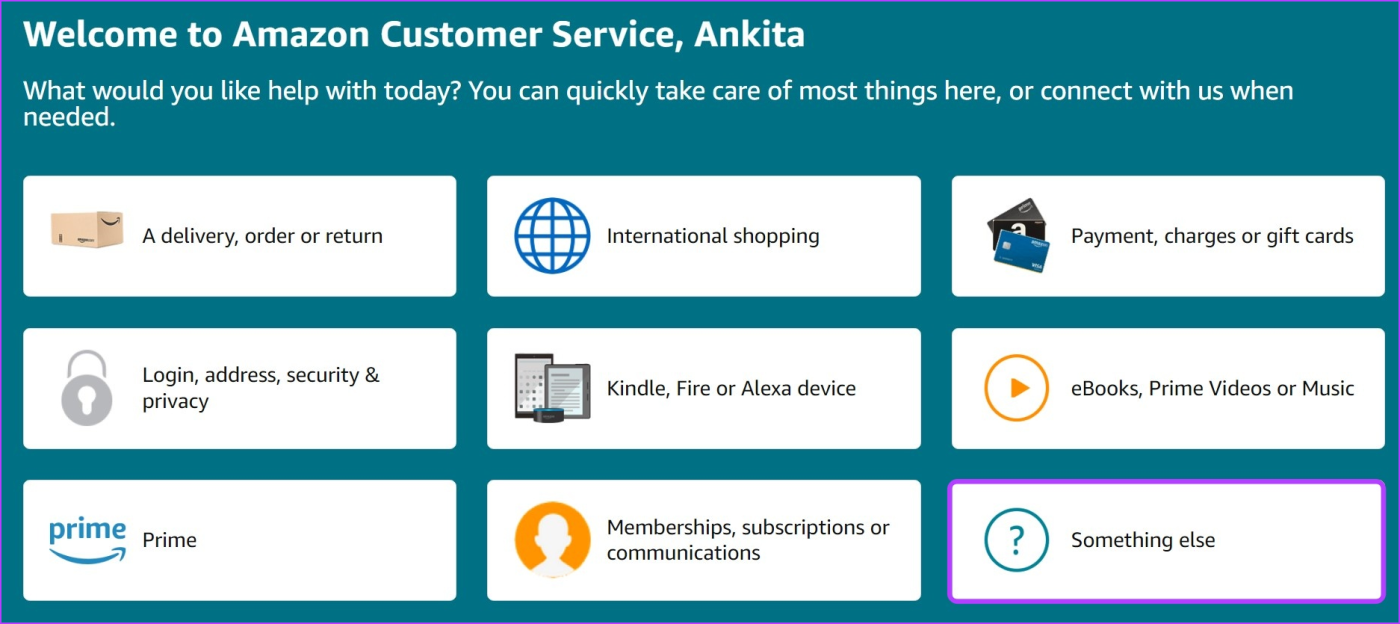
Schritt 3: Klicken Sie auf „Ich benötige weitere Hilfe“. Dadurch werden Sie zur Amazon-Kontaktseite weitergeleitet.
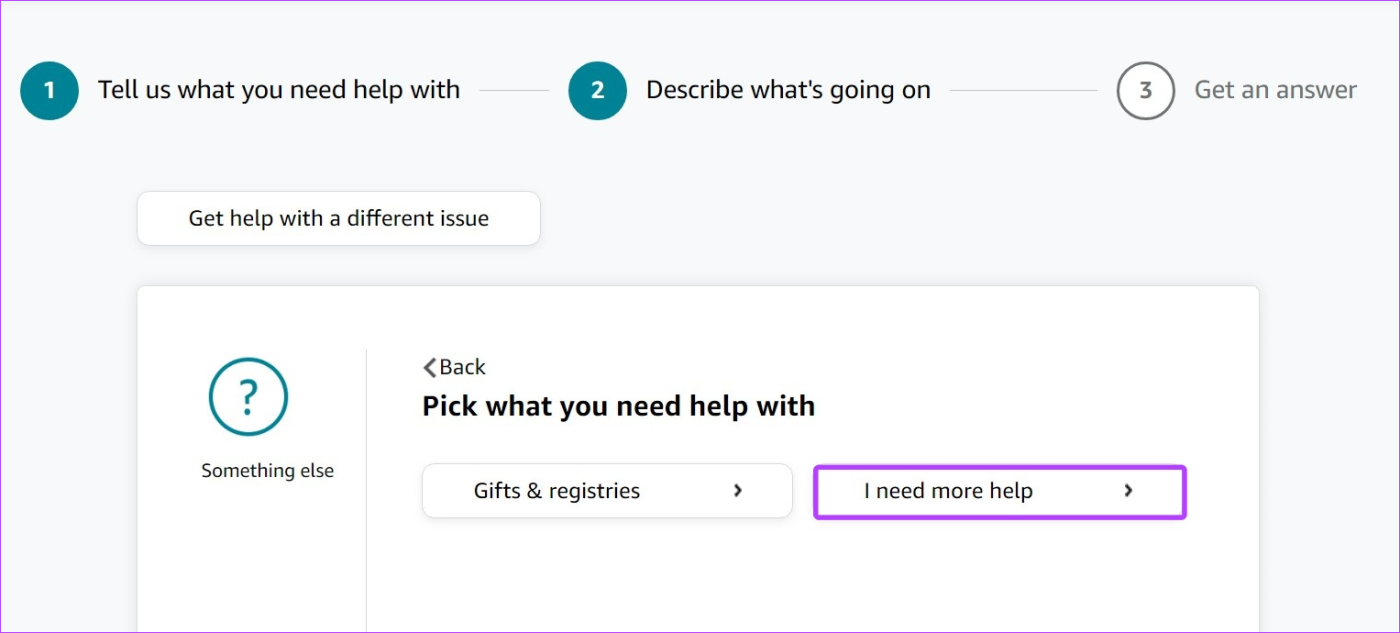
Schritt 4: Wenn Sie einen Rückruf anfordern möchten, gehen Sie zum Abschnitt „Anruf anfordern“ und klicken Sie auf „Jetzt Anruf anfordern“.
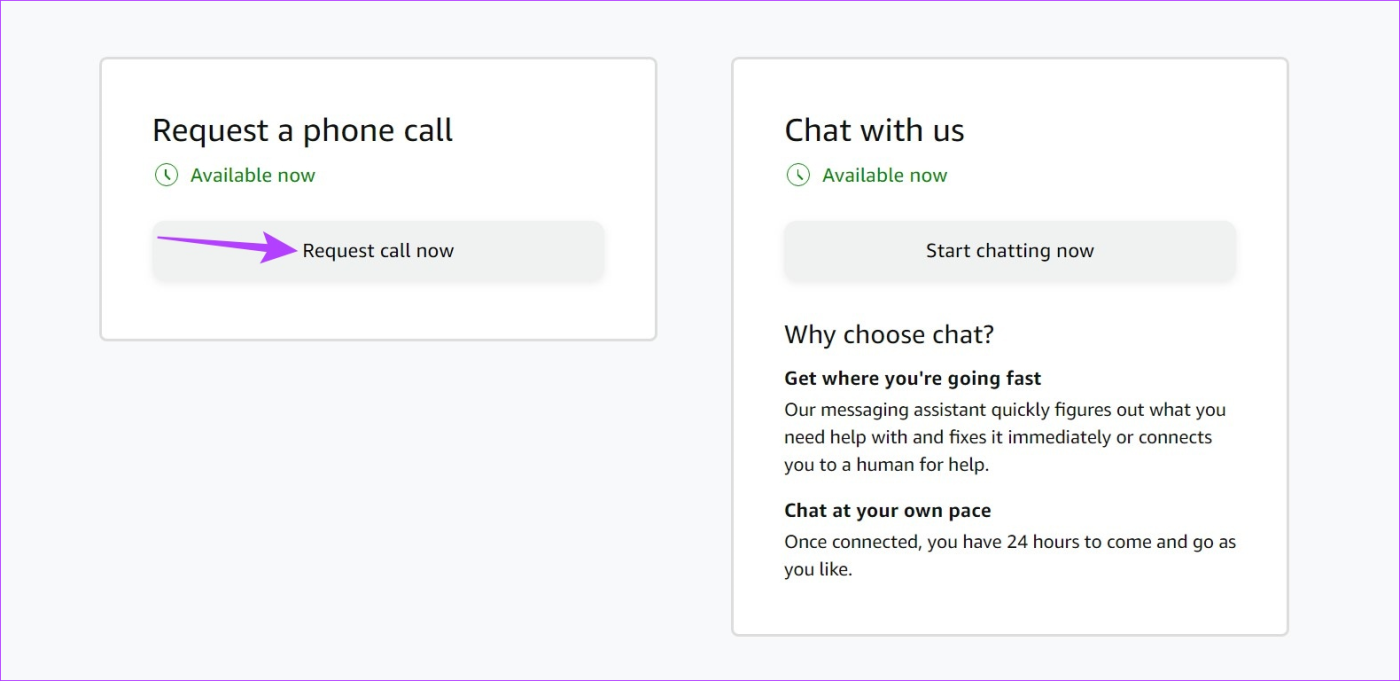
Schritt 5: Geben Sie die Mobiltelefonnummer ein, unter der Sie erreichbar sind, mit der entsprechenden Landesvorwahl und klicken Sie auf „Jetzt anrufen“.
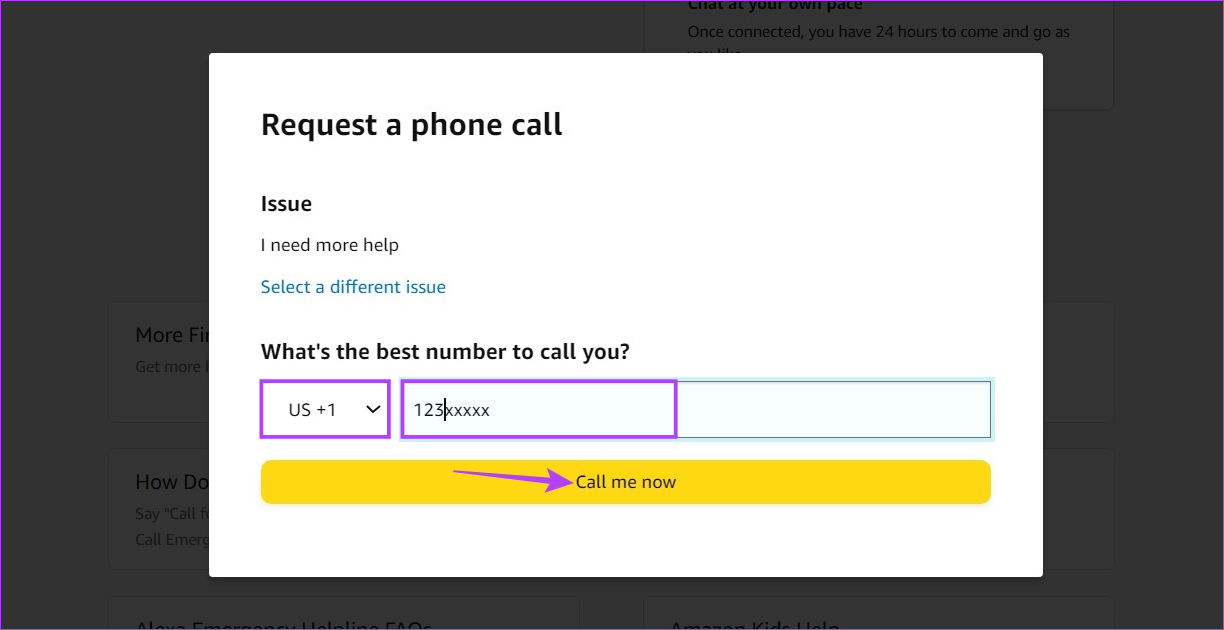
Schritt 6: Wenn Sie jedoch keine Anrufe entgegennehmen können, nutzen Sie die Chat-Hilfefunktion. Gehen Sie auf der Seite „Kontakt“ von Amazon zum Abschnitt „Mit uns chatten“ und klicken Sie auf „Jetzt mit dem Chatten beginnen“.
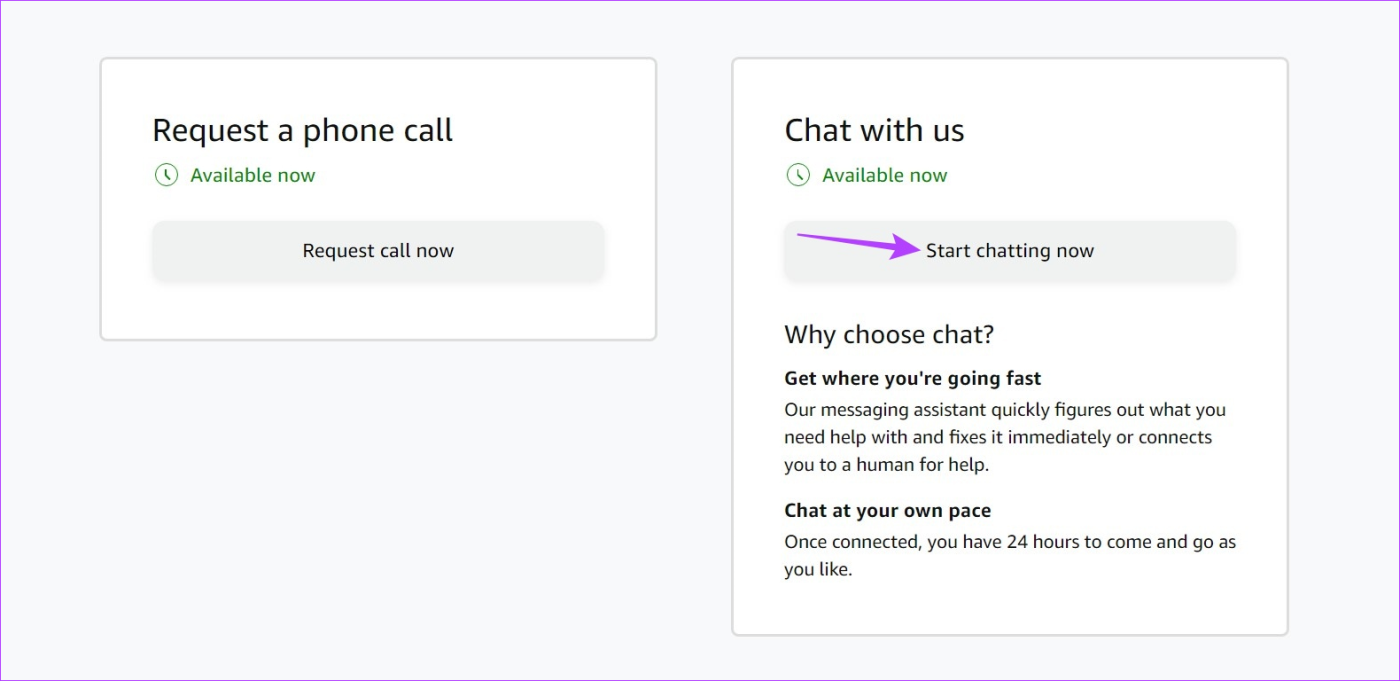
Schritt 7: Sobald sich das Chat-Fenster öffnet, klicken Sie auf die automatische Antwort, um zu beginnen.
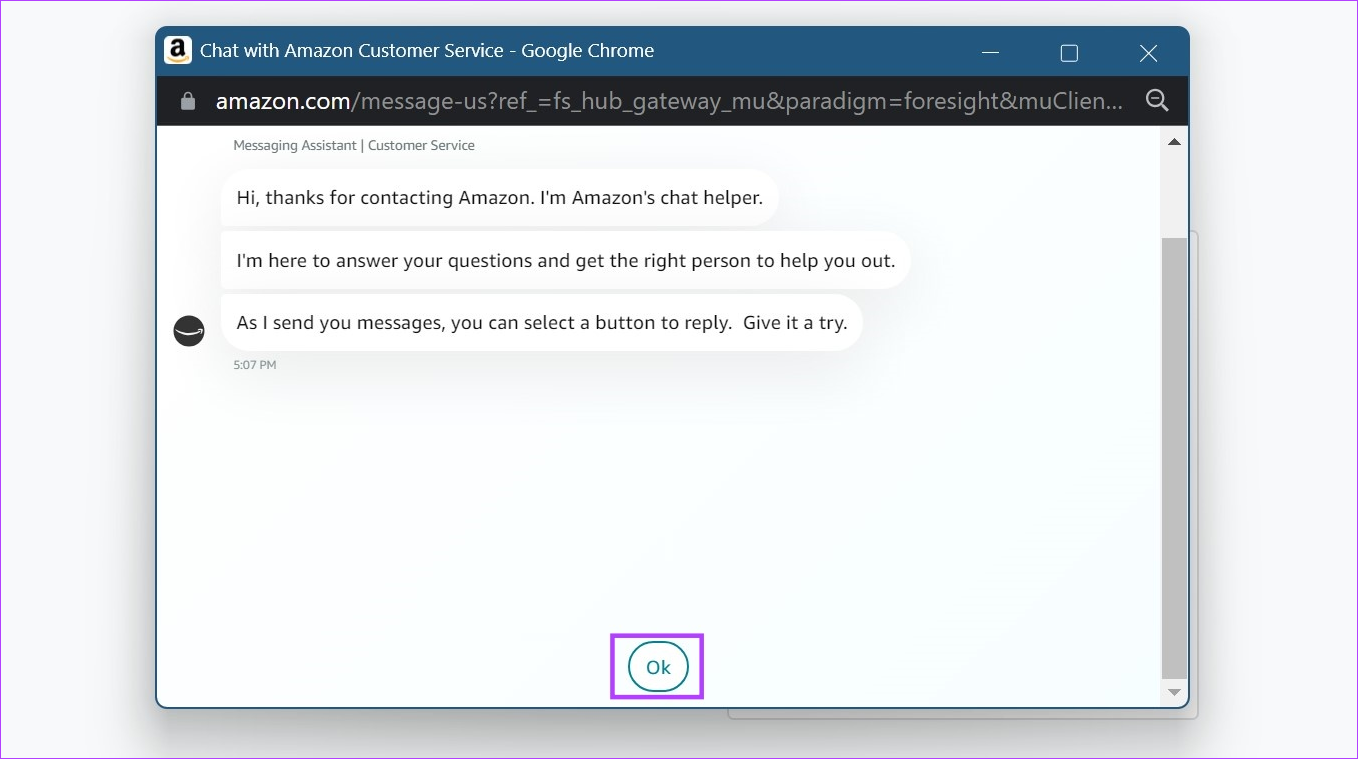
Wenn Sie Ihre Anfrage nicht mithilfe der automatisierten Optionen lösen können, haben Sie die Möglichkeit, mit einem Amazon-Mitarbeiter zu chatten. Dieses Chatfenster bleibt 24 Stunden lang geöffnet, sodass Sie genügend Zeit haben, Ihre Probleme zu lösen.
In der Amazon Mobile App
Schritt 1: Öffnen Sie die mobile Amazon-App.
Schritt 2: Tippen Sie hier auf das Hamburger-Symbol in der unteren rechten Ecke.
Schritt 3: Scrollen Sie auf dieser Seite nach unten und tippen Sie auf Kundenservice.
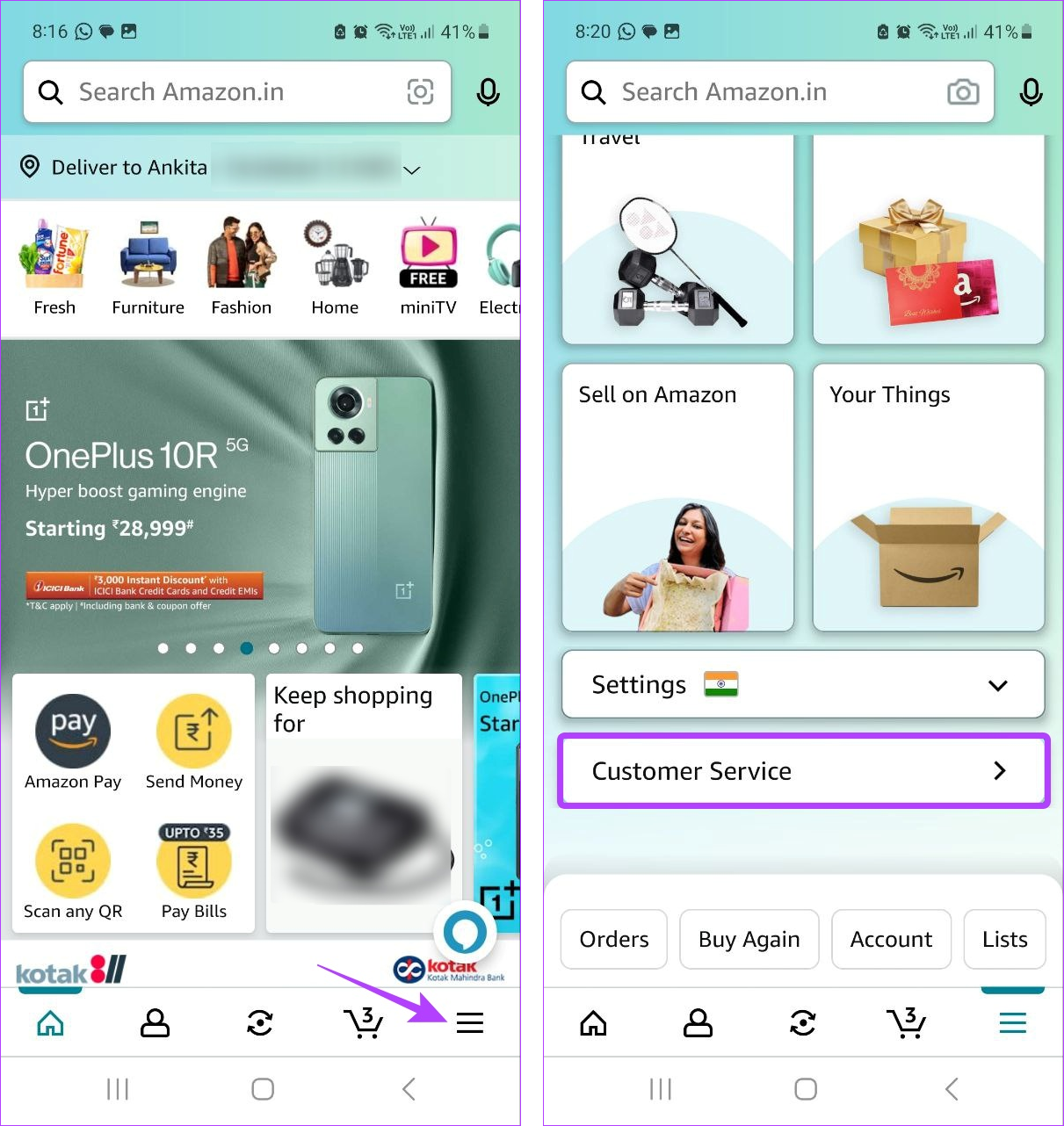
Schritt 4: Nutzen Sie hier die verfügbaren Quick Links, um Ihr aktuelles Problem zu lösen.
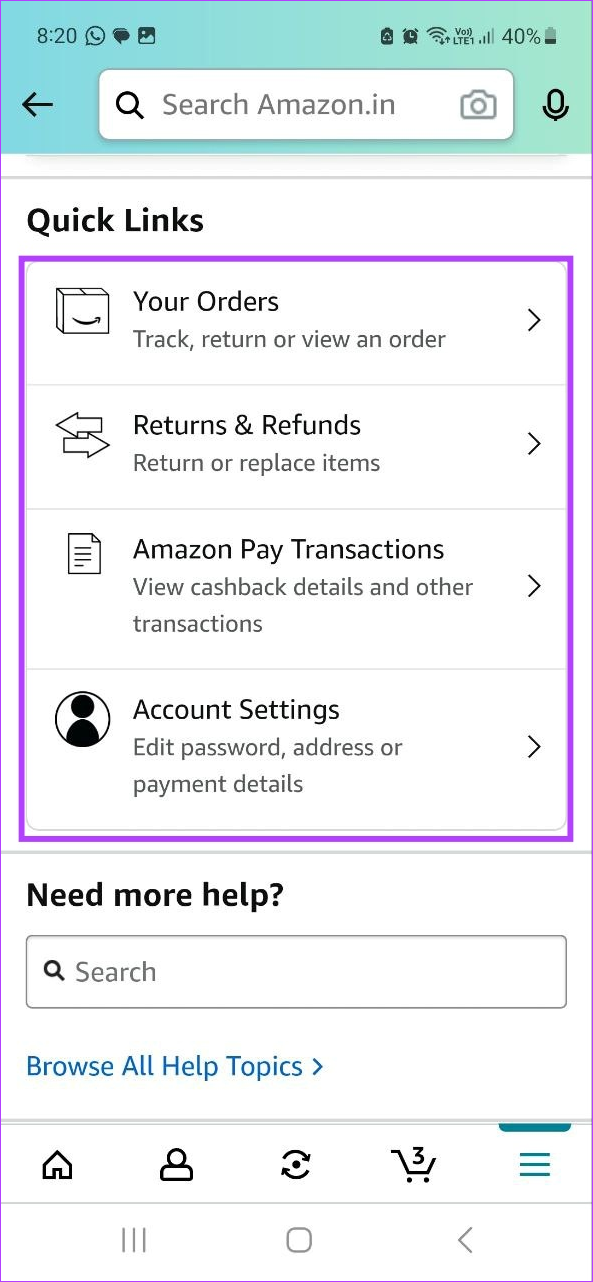
Sollte die Anfrage jedoch nicht verfügbar sein, können Sie auch den Chat-Support nutzen oder über die mobile Amazon-App einen Rückruf anfordern. Hier ist wie.
Nutzung des Chat-Supports
Schritt 1: Scrollen Sie auf der Amazon-Kundendienstseite nach unten und tippen Sie auf „Mit uns chatten“.
Schritt 2: Sobald sich das Chat-Fenster öffnet, können Sie mithilfe der automatisierten Antworten die Bestellung oder Dienstleistung finden, nach der Sie gefragt haben.
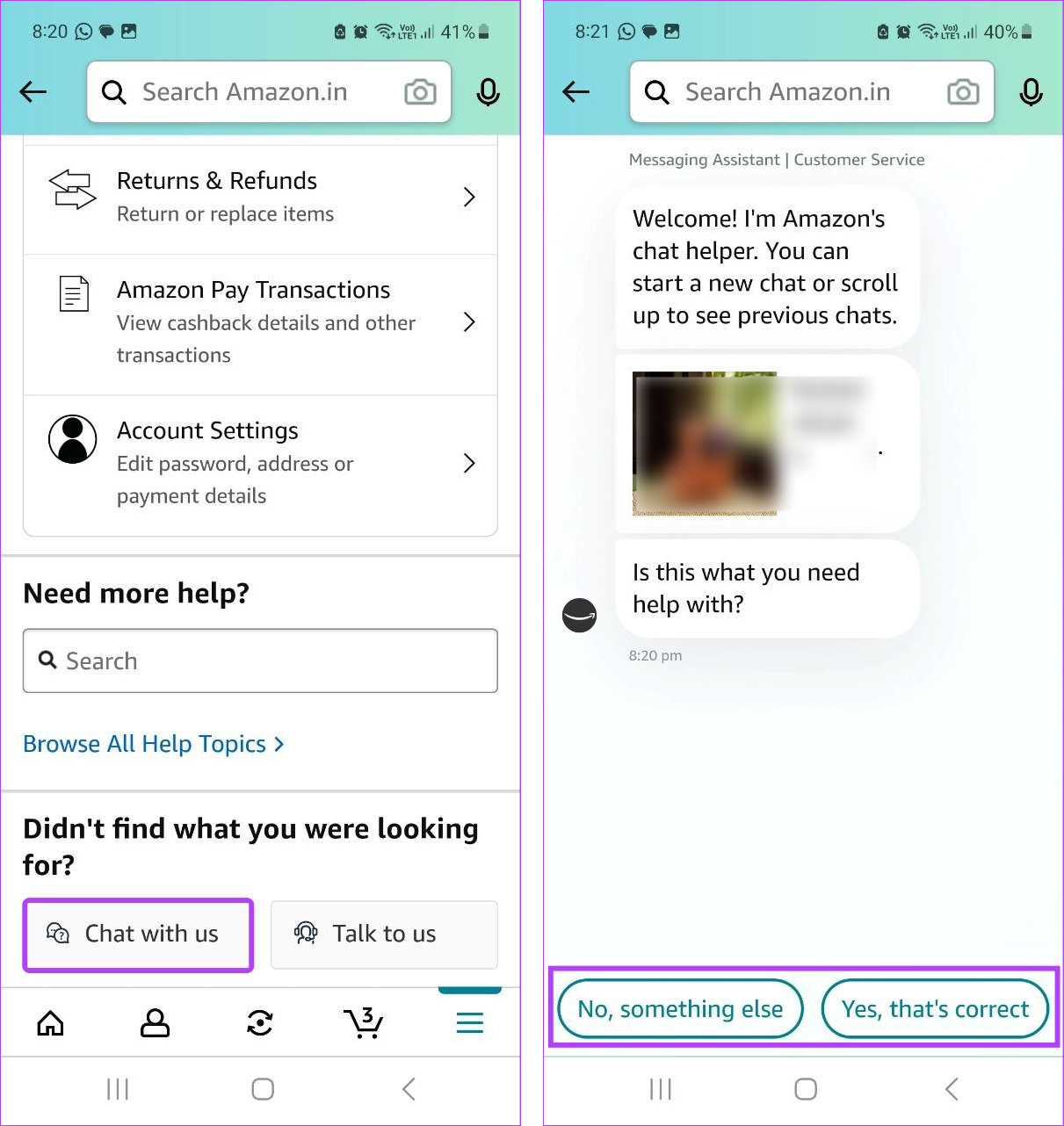
Wenn die entsprechenden Lösungsoptionen nicht verfügbar sind, wird Amazon Sie darüber hinaus mit einem seiner Mitarbeiter in Verbindung setzen, um zu versuchen, Ihre Anfrage zu klären. Wenn Sie jedoch lieber mit jemandem sprechen möchten, befolgen Sie die folgenden Schritte, um einen Rückruf anzufordern.
Nutzung des Rückrufdienstes
Schritt 1: Gehen Sie mit den oben genannten Methoden zur Amazon-Kundendienstseite und tippen Sie auf „Mit uns sprechen“.
Schritt 2: Wählen Sie hier entweder eine Bestellung aus der Liste aus oder tippen Sie auf einen Amazon-bezogenen Dienst. Zu Demonstrationszwecken verwenden wir eine Amazon-Bestellung.
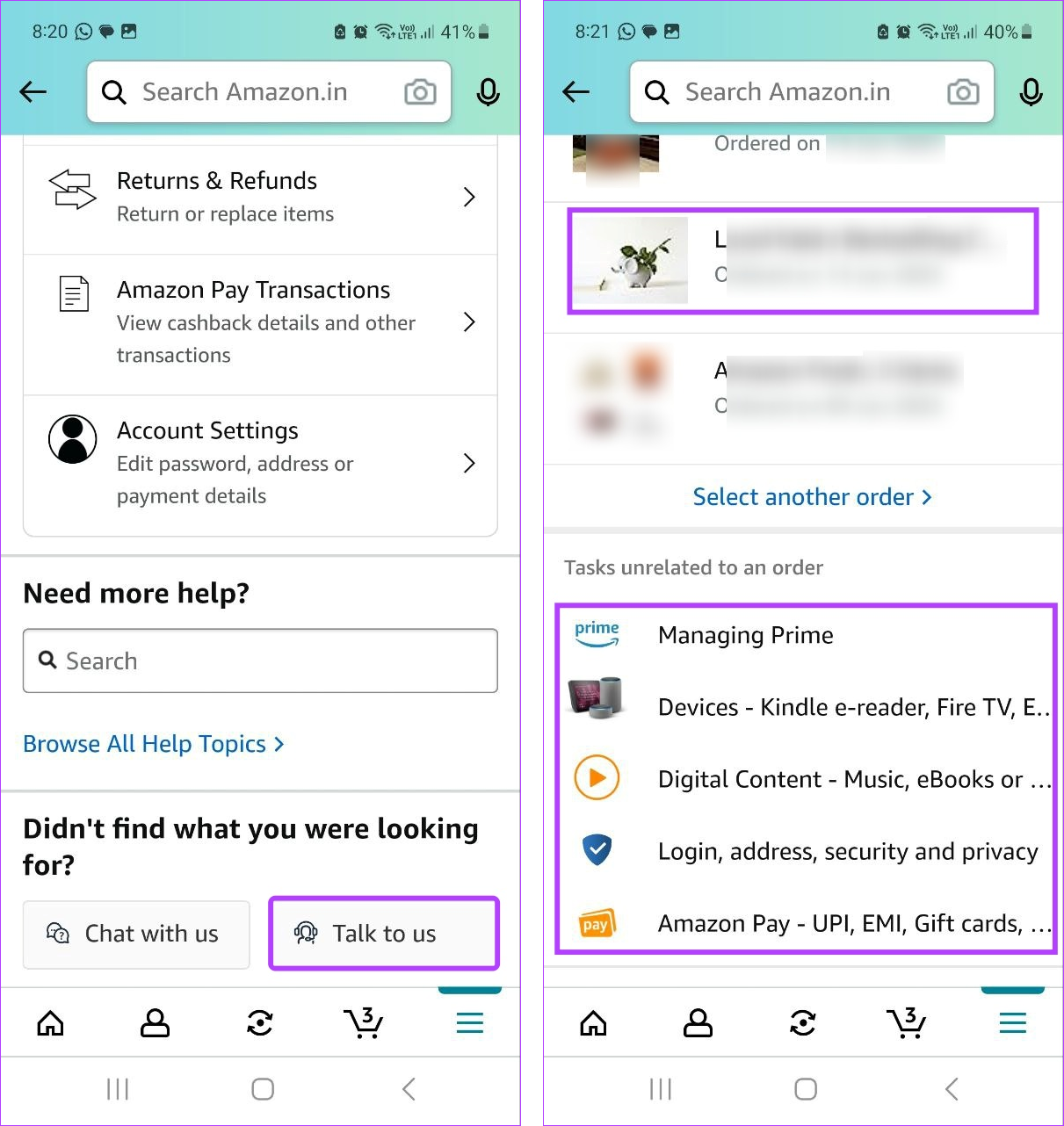
Schritt 3: Tippen Sie hier auf die entsprechende Abfrage zu Ihrer Bestellung.
Schritt 4: Wählen Sie erneut Ihr Problem aus der Liste aus.
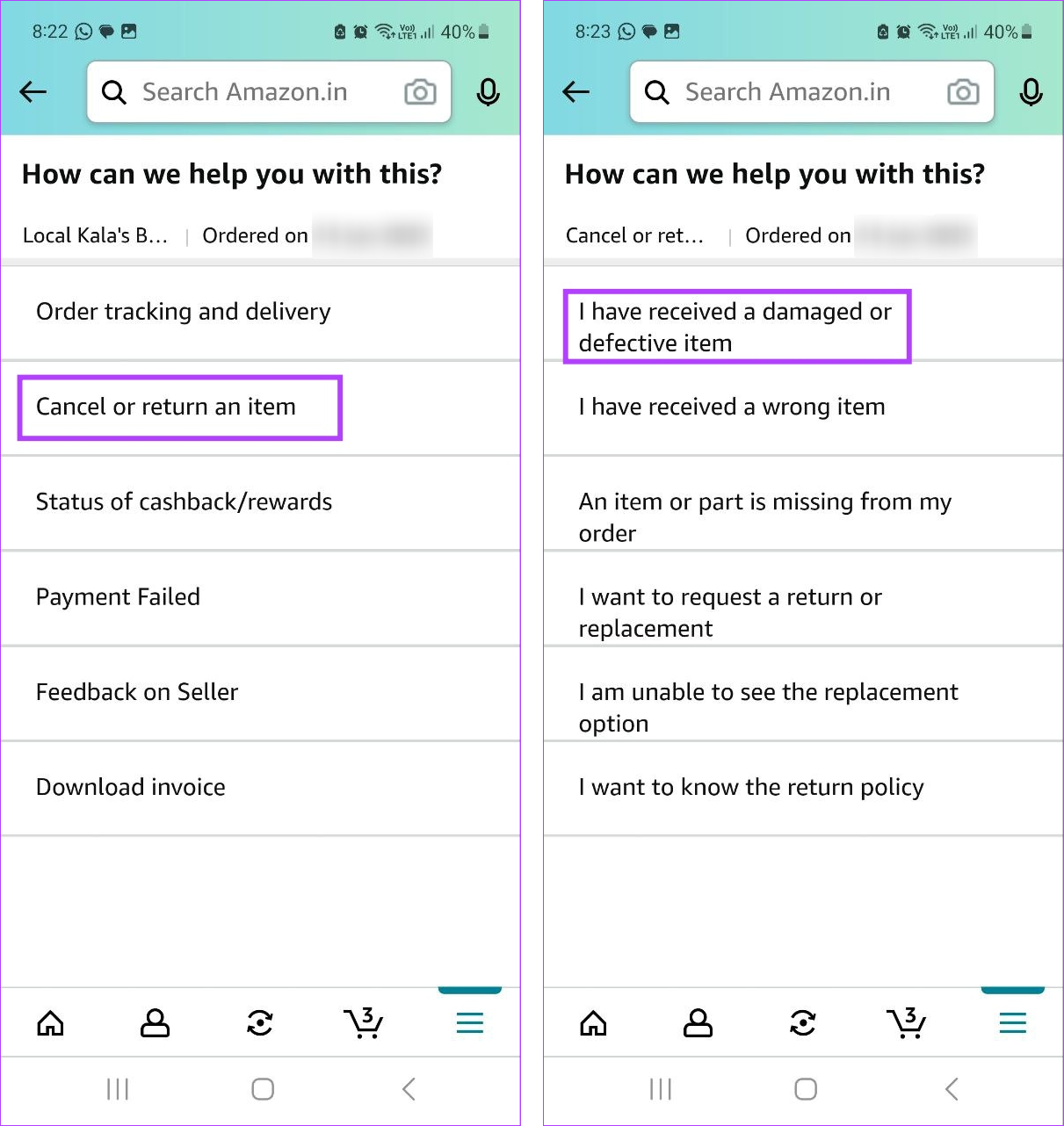
Schritt 5: Tippen Sie hier auf „Weiter zum Kundenservice“.
Schritt 6: Gehen Sie nach unten und wählen Sie das Land aus, in dem Ihre Handynummer registriert ist.
Schritt 7: Geben Sie dann die Mobiltelefonnummer ein, unter der Sie den Rückruf erhalten möchten. Dabei muss es sich nicht unbedingt um Ihre registrierte Handynummer handeln.
Schritt 8: Sobald die Option verfügbar ist, tippen Sie auf „Jetzt anrufen“.
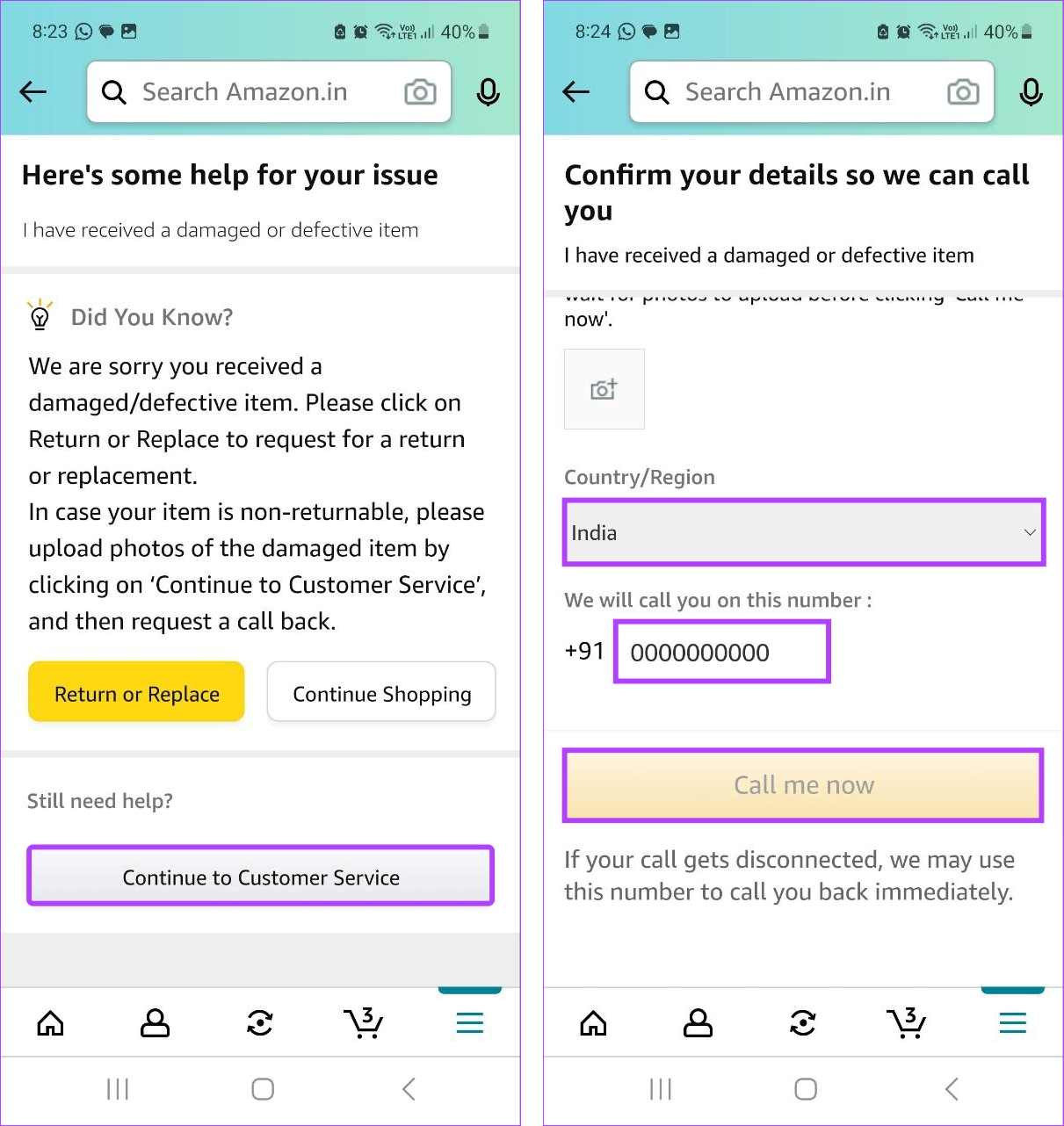
Warten Sie einige Sekunden und Sie erhalten einen Rückruf von Amazon. Sobald Sie hören, wie ein Mitarbeiter von der anderen Seite den Hörer abnimmt, schildern Sie Ihr Problem so detailliert wie möglich, um eine schnelle Lösung zu erhalten.
Lesen Sie auch: So stornieren Sie eine Bestellung bei Amazon
Wenn Sie mit einer zuvor vom Kundendienst bereitgestellten Lösung nicht zufrieden sind oder die Angelegenheit eskalieren möchten, senden Sie eine E-Mail an den Kundendienst von Amazon. Sie können diesen Service auch nutzen, wenn Sie eine Frage zu einem Produkt oder einer Dienstleistung bei Amazon haben.
Um damit fortzufahren, schreiben Sie eine E-Mail an [email protected], vorzugsweise von Ihrer registrierten E-Mail-ID.
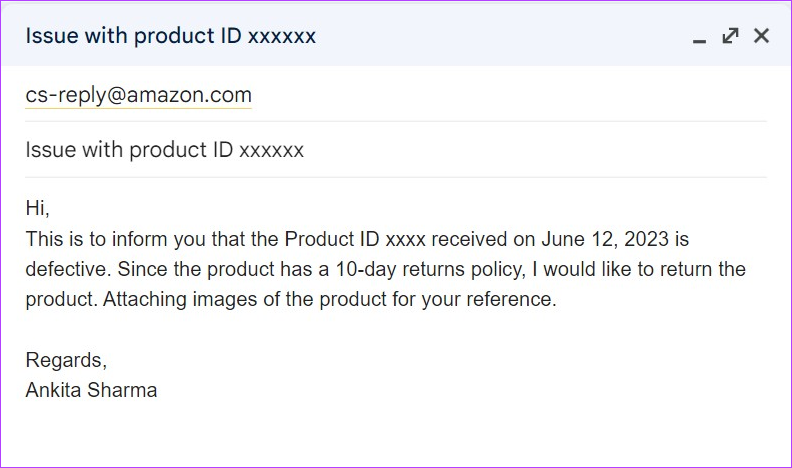
Versuchen Sie, Ihr Problem oder Ihre Anfrage so detailliert wie möglich zu beschreiben und fügen Sie, sofern verfügbar, auch relevante Bilder bei. Ein Amazon-Mitarbeiter wird sich entweder mit einer Lösung oder einer Bitte um weitere Einzelheiten zu dem Problem bei Ihnen melden.
3. Rufen Sie den Amazon-Kundendienst an
Wenn Sie sich den Aufwand einer Rückrufanfrage ersparen möchten, können Sie auch direkt den Amazon-Kundendienst anrufen. Wählen Sie unter Verwendung der bei Amazon registrierten Telefonnummer 1-888-280-4331 und drücken Sie Anrufen. Diese Nummer ist täglich rund um die Uhr erreichbar. Sobald der Anruf verbunden ist, erhalten Sie möglicherweise ein Robotermenü.
Sollte Ihre Anfrage jedoch weiterhin unbeantwortet bleiben, wird Amazon Sie mit einem seiner Partner verbinden.
Wenn Sie technisch versiert sind und Amazon lieber über soziale Medien kontaktieren möchten, können Sie die offiziellen Amazon- und Amazon-Hilfe-Handles verwenden, um mit dem Support-Team in Kontakt zu treten. Sobald dies erledigt ist, werden sich die jeweiligen Teams mit Ihnen in Verbindung setzen und Sie um weitere Informationen bitten, meist über Direktnachrichten.
- Auf Twitter : @AmazonHelp
- Auf Instagram : @amazon
- Auf Facebook : https://www.facebook.com/Amazon/
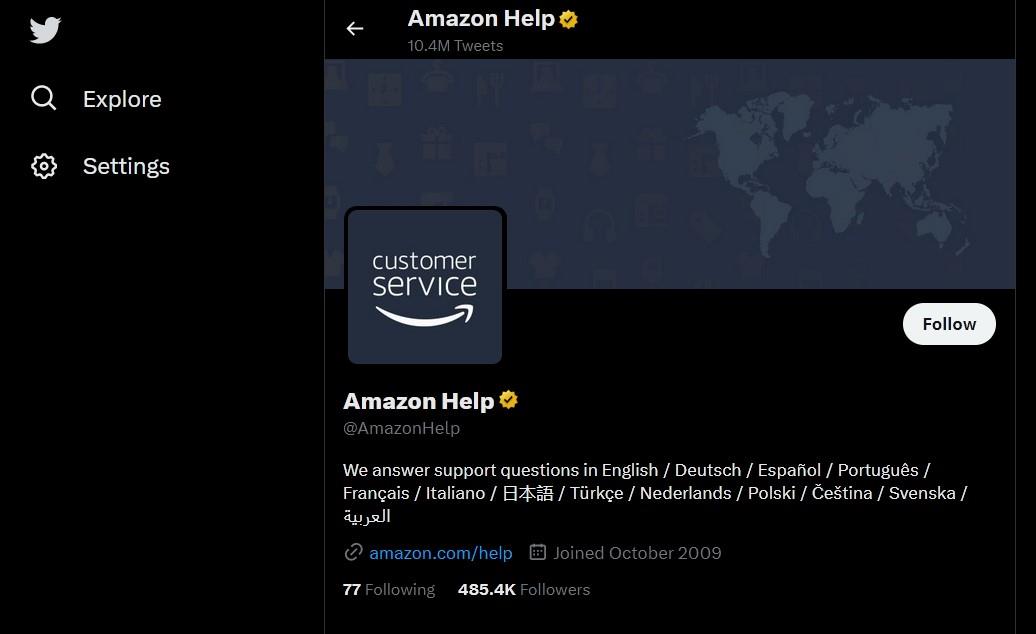
Sie können zwar Details zu Ihrem Problem oder Ihrer Anfrage weitergeben, stellen Sie jedoch sicher, dass keine persönlichen Daten weitergegeben werden, insbesondere wenn Sie öffentlich posten.
1. Kann man eine Karte von Amazon entfernen?
Öffnen Sie Amazon in einem beliebigen Webbrowser und klicken Sie auf „Konten & Listen“. Klicken Sie hier auf Ihre Zahlungen. Suchen Sie die Karte, die Sie entfernen möchten, und klicken Sie auf Bearbeiten > Aus Wallet entfernen > Entfernen. Daraufhin wird eine Meldung angezeigt, dass die Karte aus Ihrem Amazon-Konto entfernt wurde .
2. Können Sie sich direkt an einen Menschen wenden, wenn Sie den Amazon-Kundendienst kontaktieren?
Normalerweise verfügen die Support-Nummern von Amazon über ein Roboter-IVR-Menü, das ihnen hilft, das Problem einzuschätzen und Anrufe entsprechend umzuleiten. Wenn Sie jedoch einen Rückruf von Amazon anfordern, können Sie sich direkt an einen Mitarbeiter des Amazon-Kundensupports wenden.
3. Was tun, wenn Ihr Amazon-Paket fehlt?
Wenn Ihr Paket als zugestellt angezeigt wird, Sie es aber nie erhalten haben, wenden Sie sich über die oben genannten Möglichkeiten an den Amazon-Kundendienst. Bevor Sie sich jedoch an Amazon wenden, sollten Sie die Adresse auf der Bestellung noch einmal überprüfen und sich bei den Nachbarn erkundigen.
Holen Sie sich Hilfe bei Amazon
Wie das Amazon-Logo vermuten lässt, sind von A bis Z wirklich alle Produkte verfügbar. Daher ist es nicht verwunderlich, dass es Zeiten gibt, in denen Benutzer auf Probleme stoßen oder Fragen dazu haben. Vor diesem Hintergrund hoffen wir, dass Ihnen dieser Artikel dabei geholfen hat, Kontakt mit dem Kundenservice von Amazon aufzunehmen.

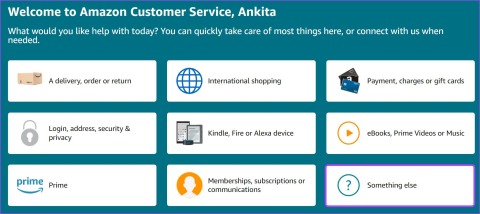

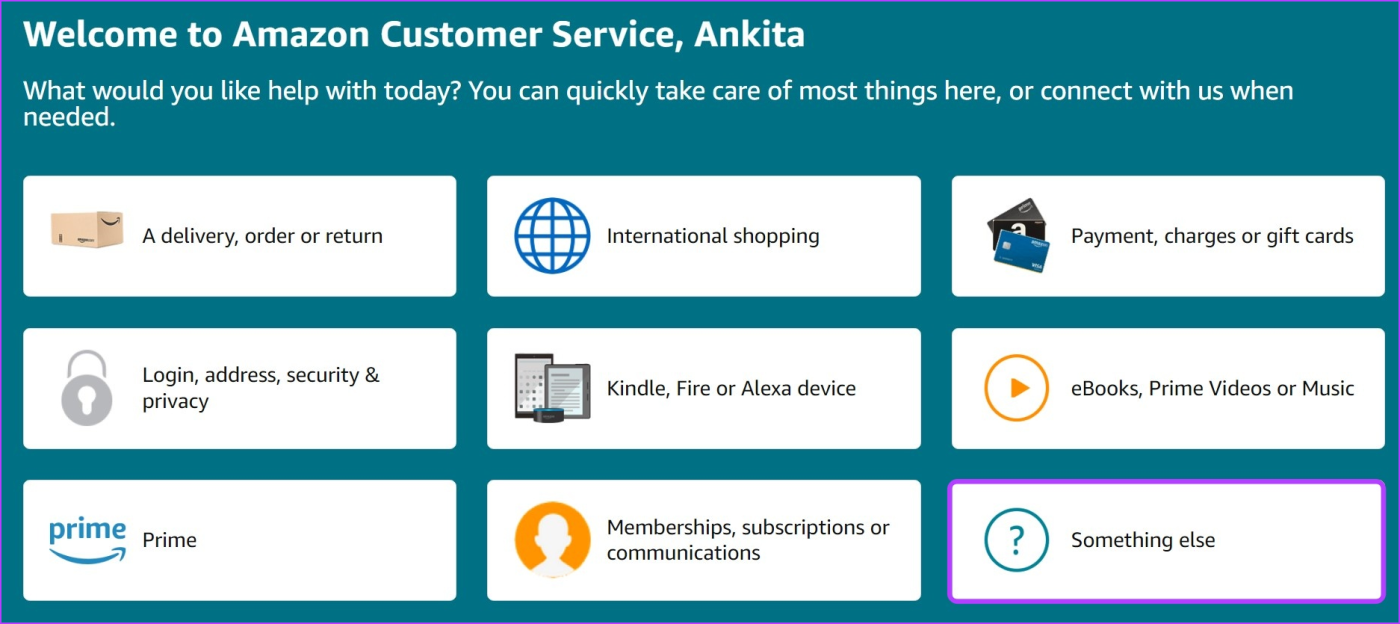
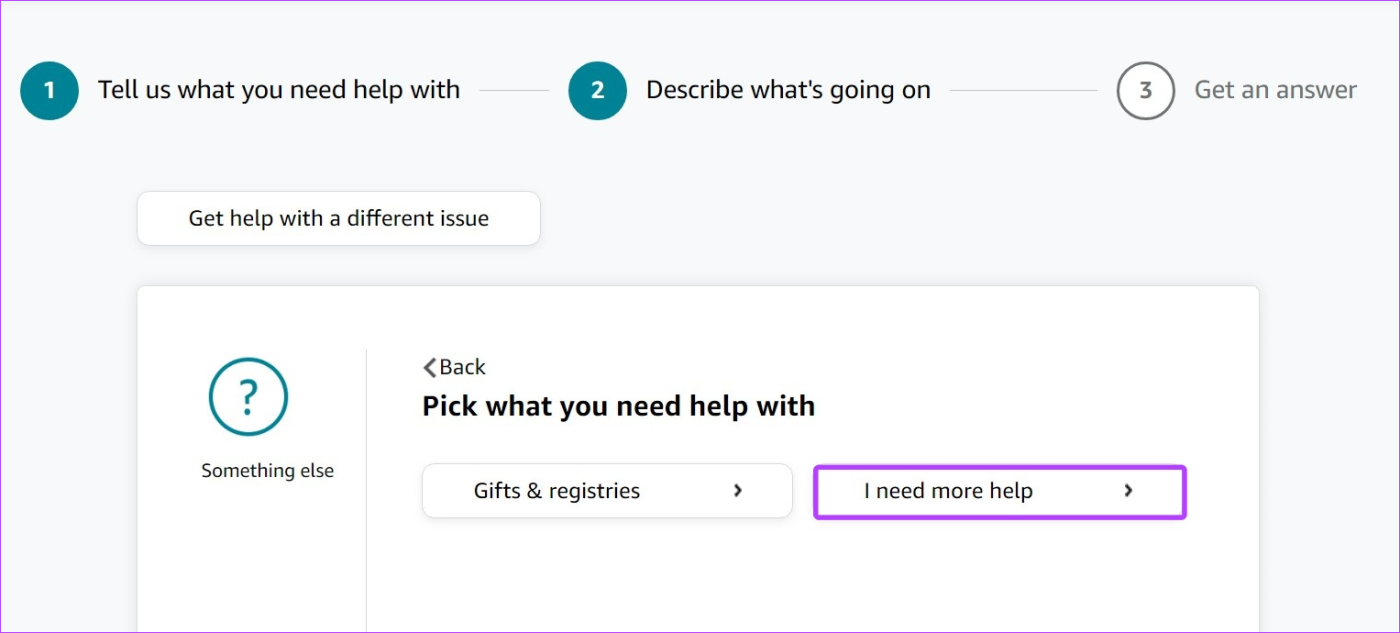
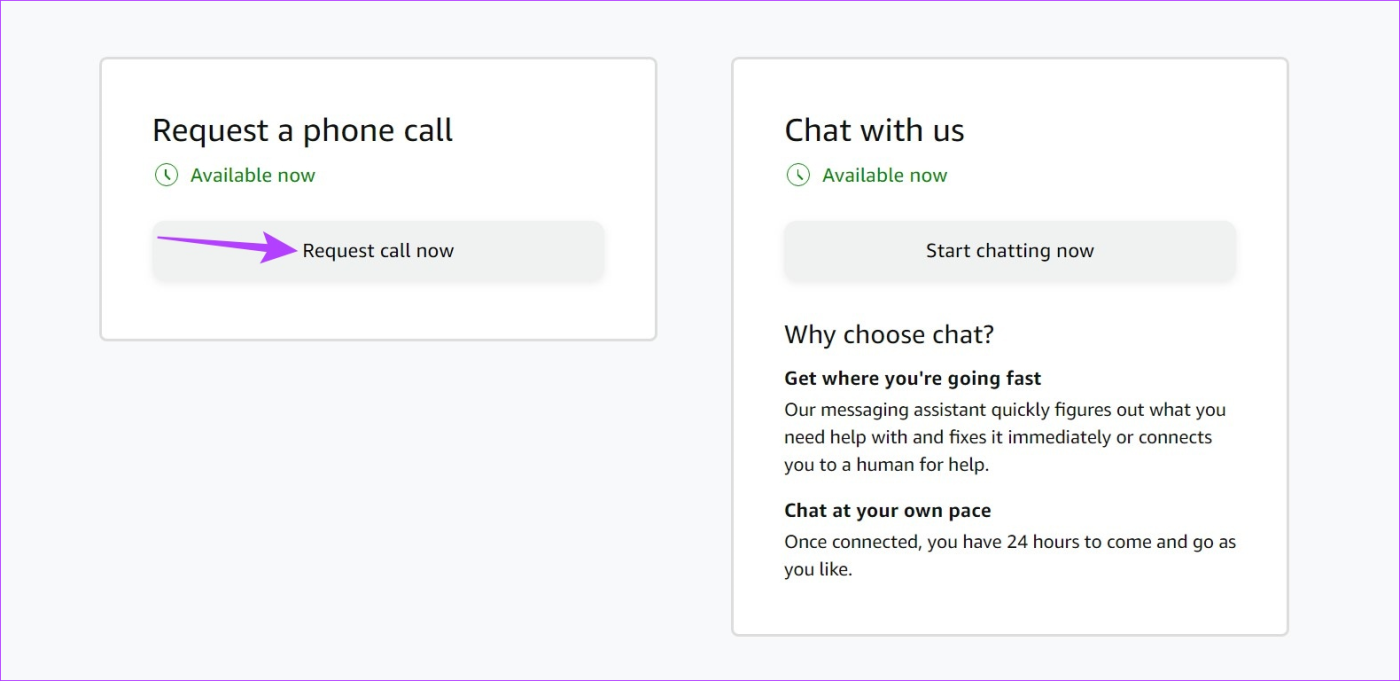
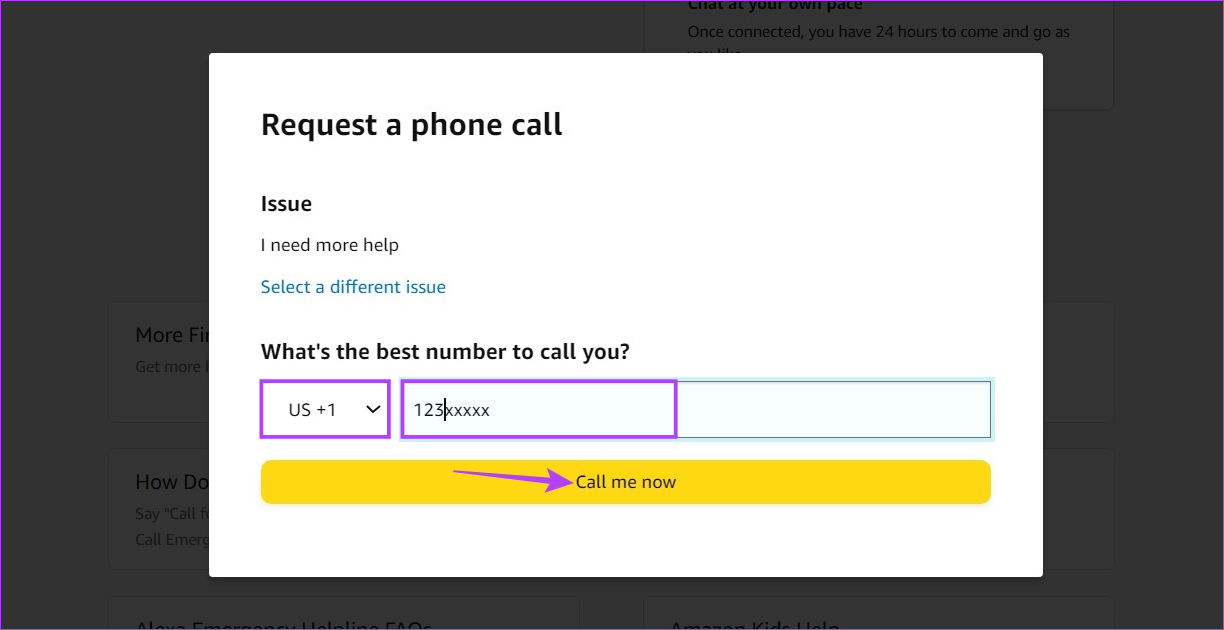
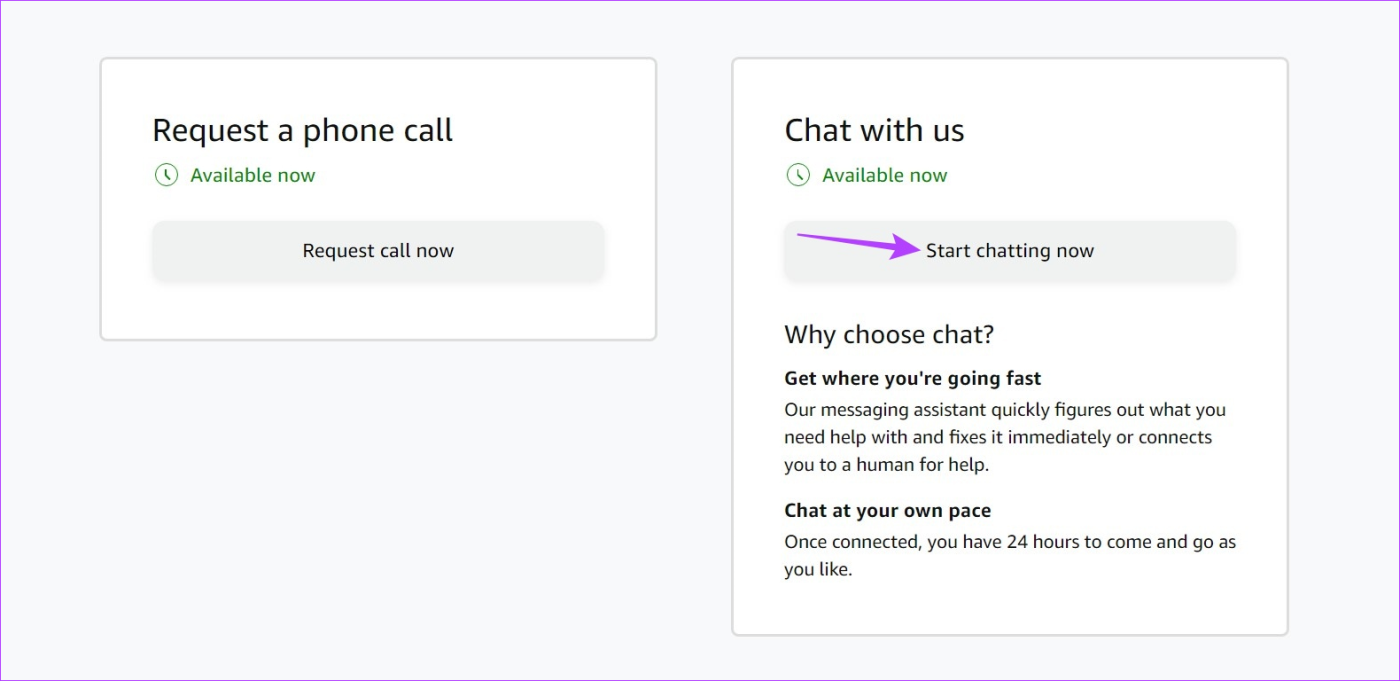
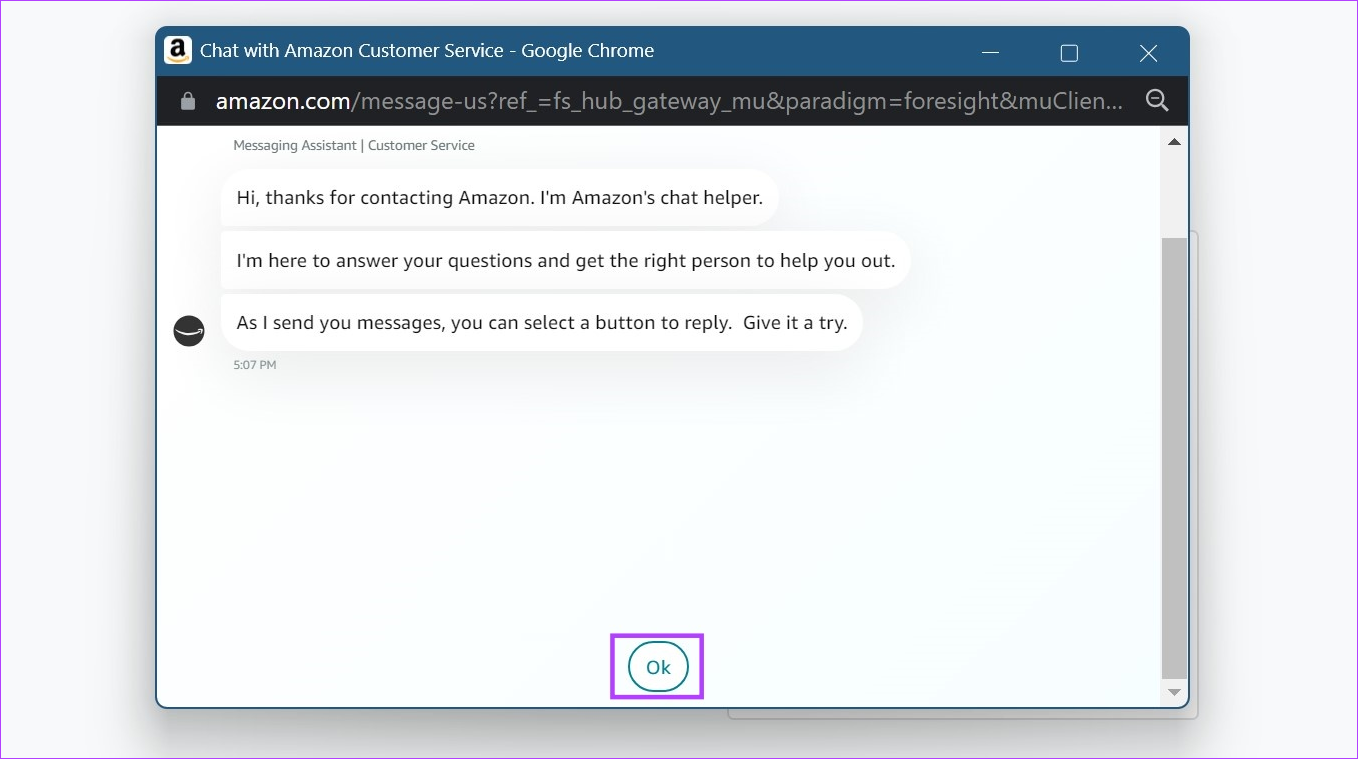
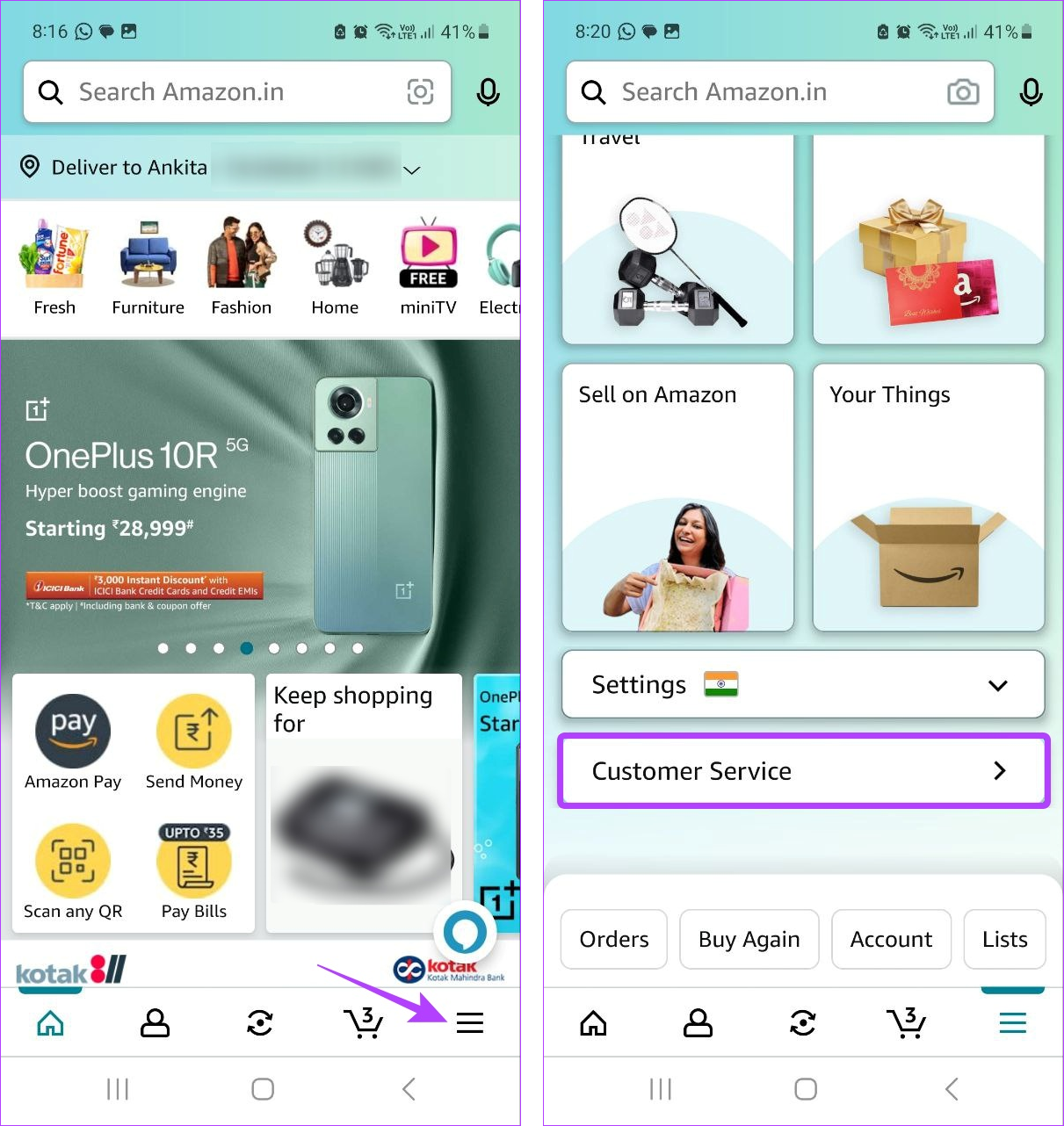
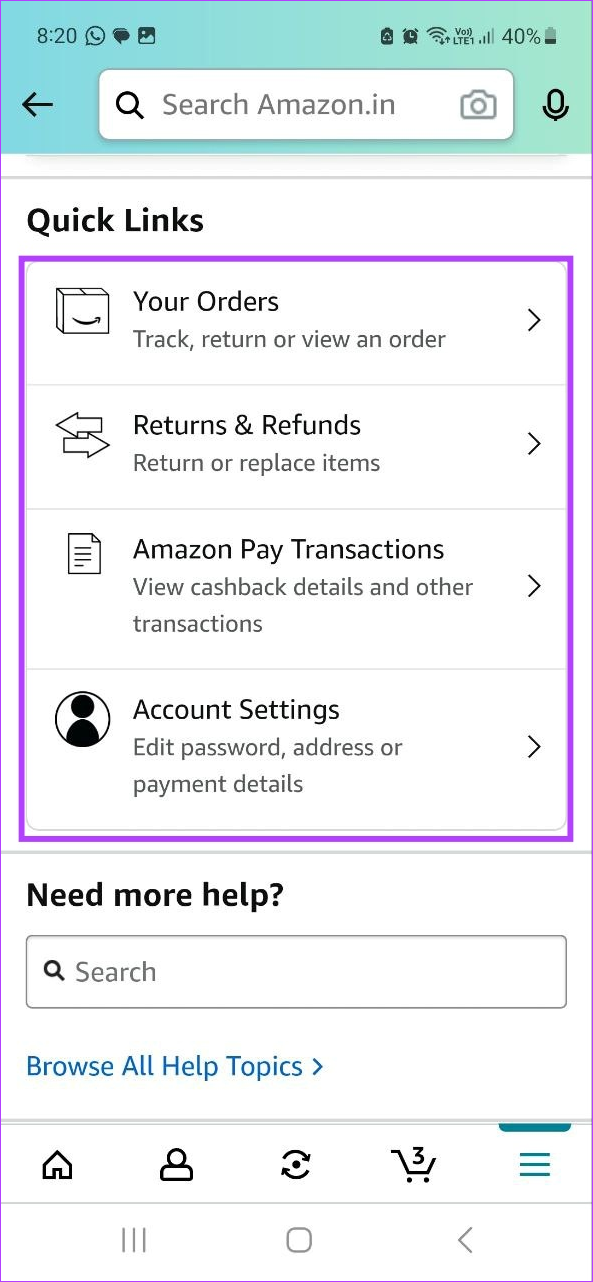
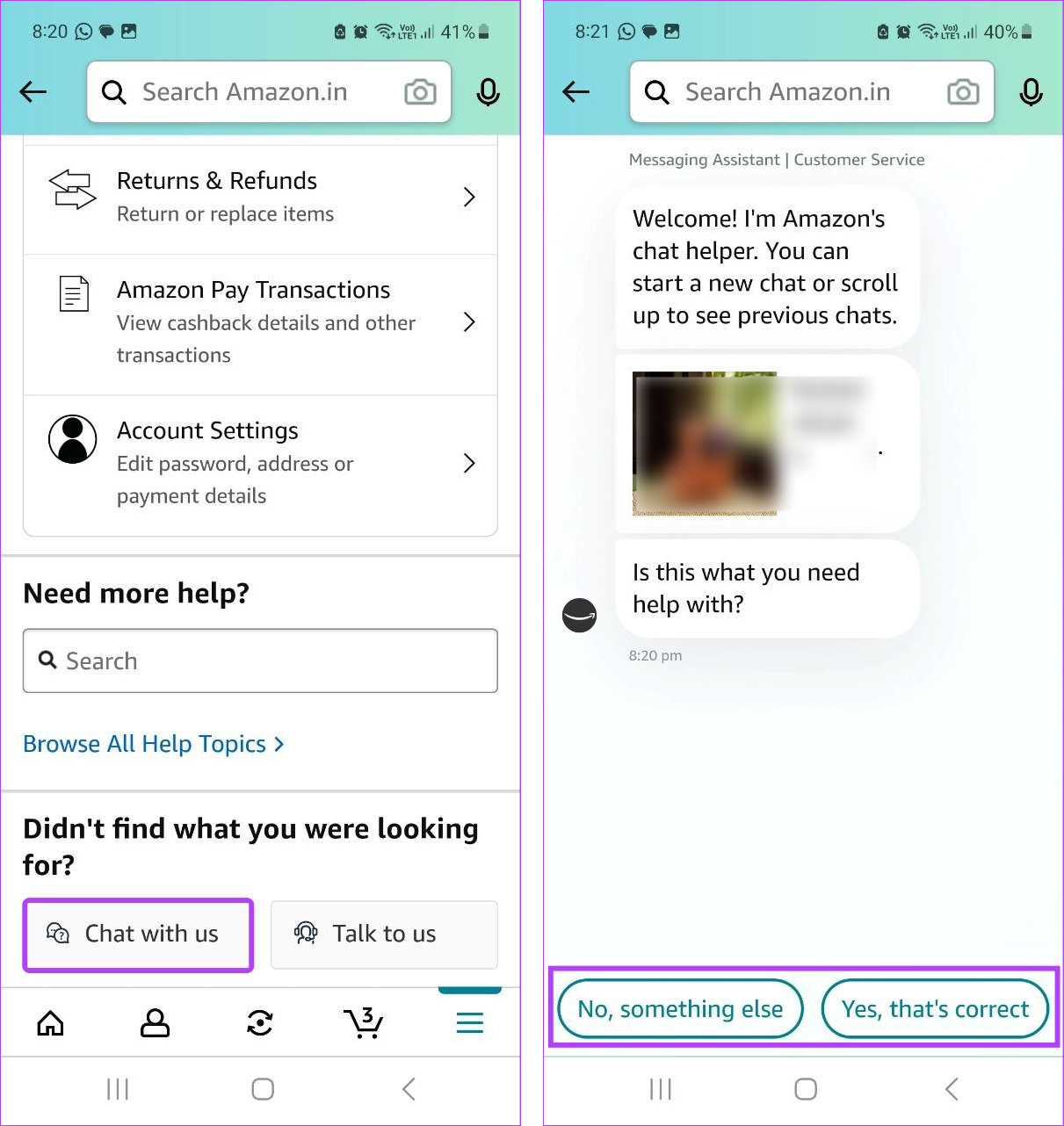
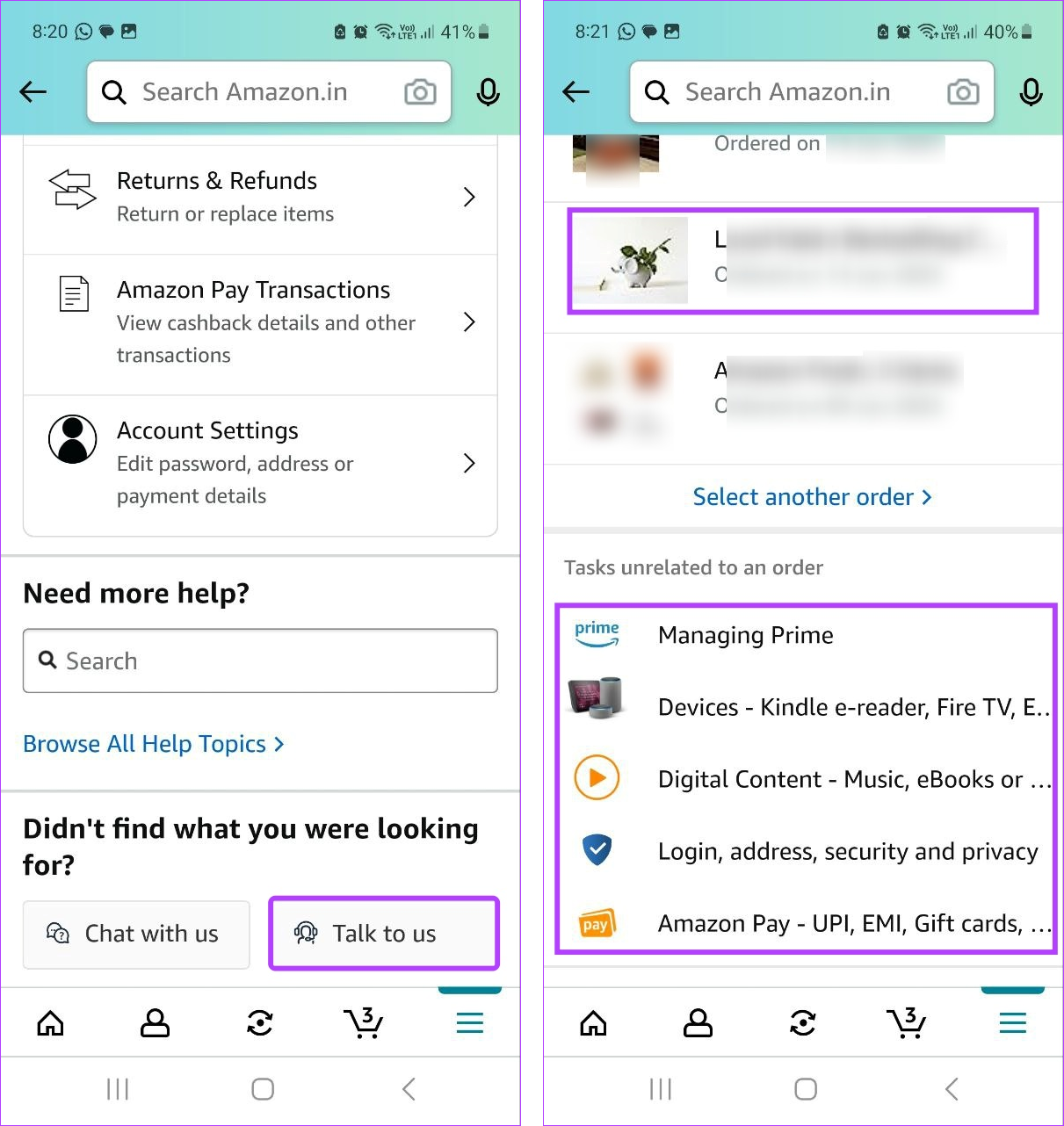
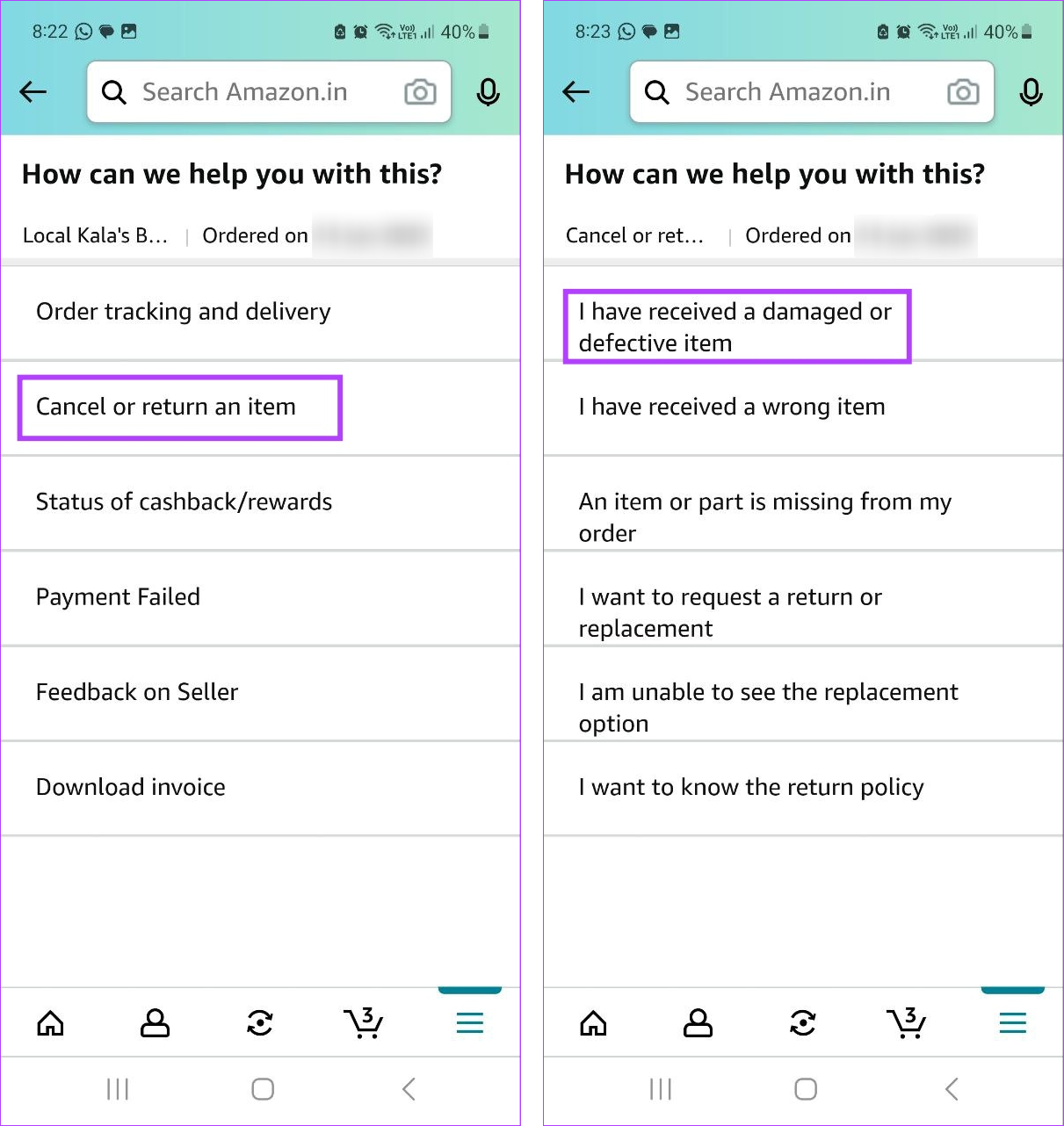
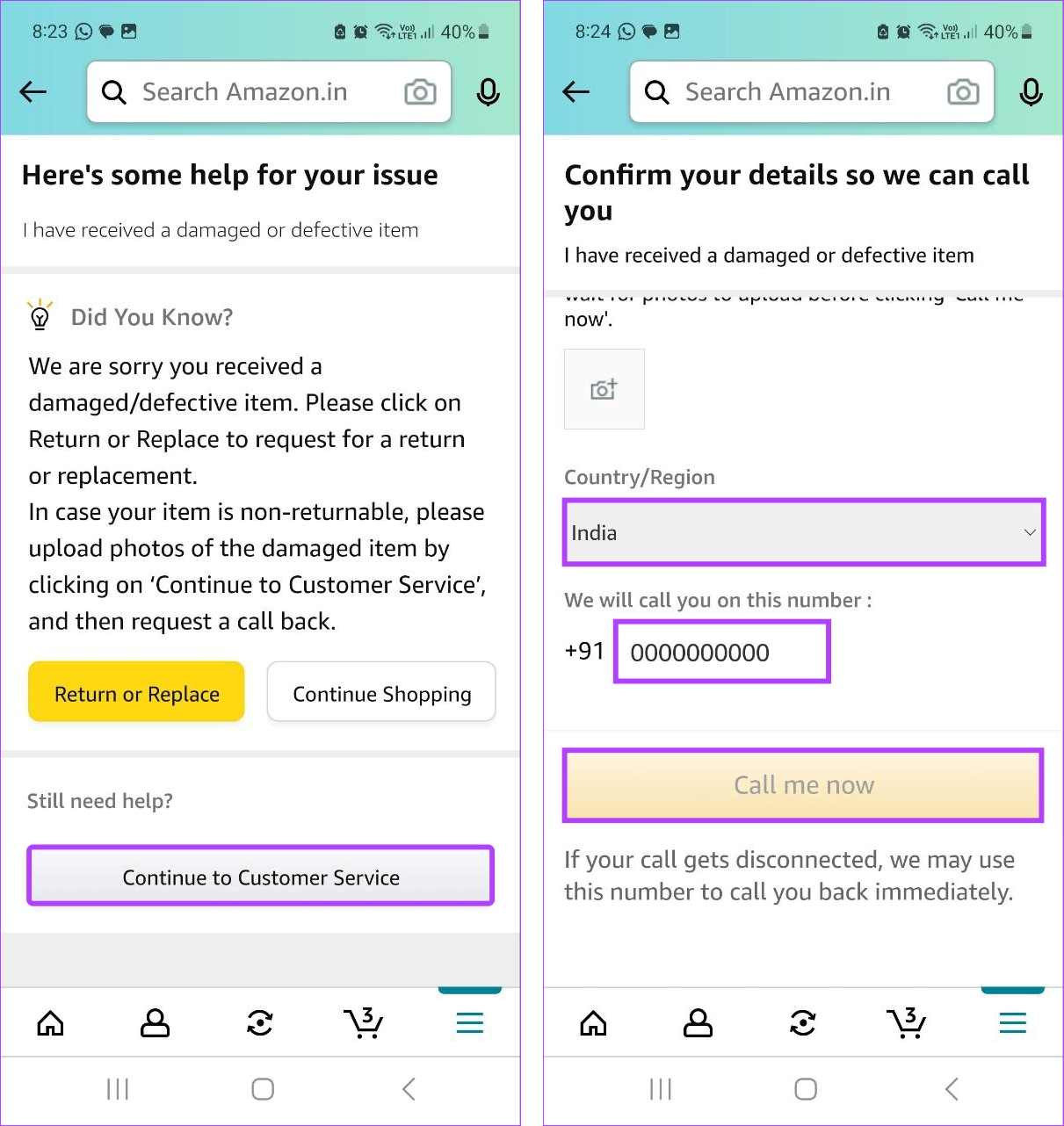
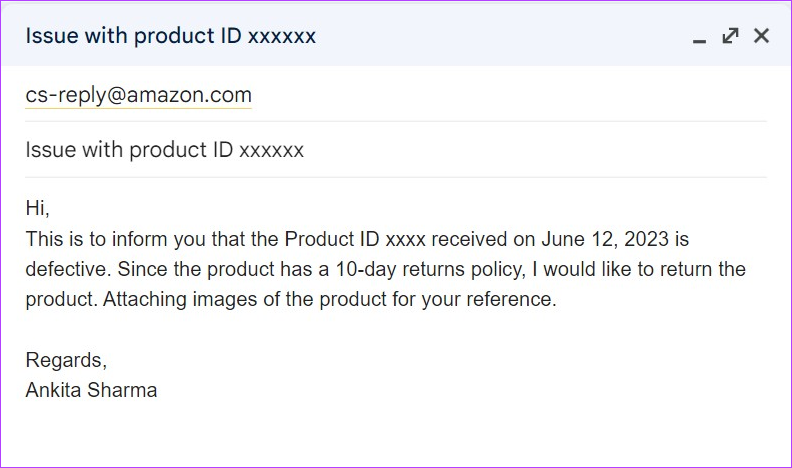
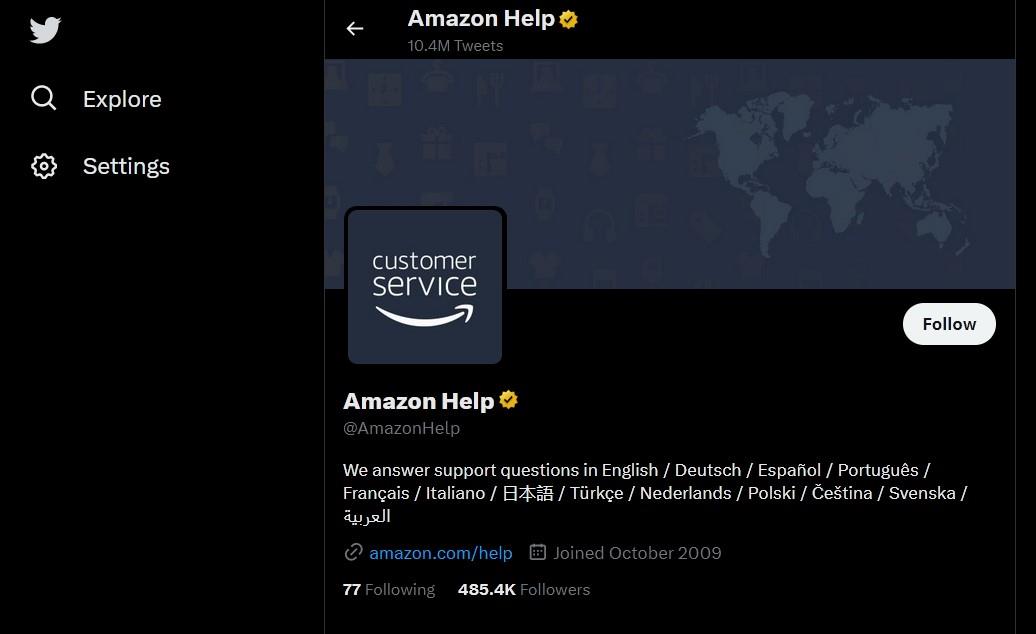


![So deaktivieren Sie Benachrichtigungen in Microsoft Teams [AIO] So deaktivieren Sie Benachrichtigungen in Microsoft Teams [AIO]](https://cloudo3.com/resources8/images31/image-2249-0105182830838.png)





![Bedingte Formatierung basierend auf einer anderen Zelle [Google Tabellen] Bedingte Formatierung basierend auf einer anderen Zelle [Google Tabellen]](https://cloudo3.com/resources3/images10/image-235-1009001311315.jpg)